Při přístupu k diskům, složkám nebo optické jednotce počítače někoho jiného v místní síti používá systém adresy těchto zařízení a objektů, které zahrnují název sítě vzdáleného počítače. Existuje také přitažlivost k tiskárně, jednotce flash a dalším periferním zařízením připojeným k počítači někoho jiného. Tento název sítě můžete změnit v nastavení operačního systému.
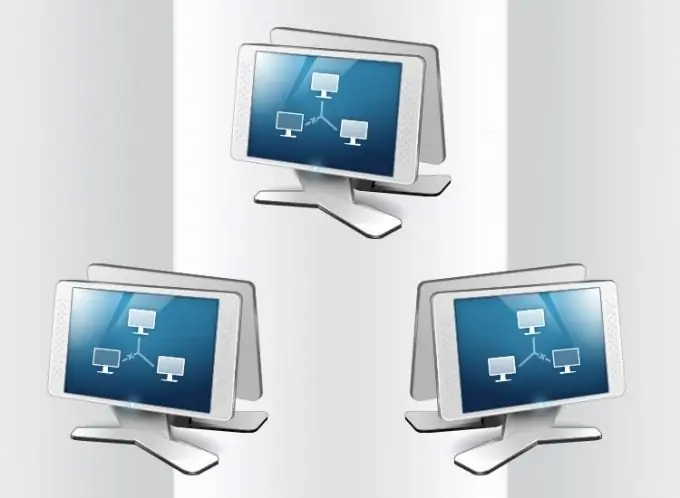
Instrukce
Krok 1
Okno s nastavením souvisejícím se síťovým názvem počítače je vyvoláno prostřednictvím jednoho z appletů ovládacího panelu Windows. Odkaz na tento panel je umístěn v hlavní nabídce operačního systému - klikněte na tlačítko „Start“a v pravém sloupci vyberte „Ovládací panely“. V okně, které se otevře, klikněte na nápis „Systém a zabezpečení“a poté - „Systém“. Poté se na obrazovce zobrazí požadovaný applet. Všechny tyto akce však lze nahradit stisknutím dvojice „horkých kláves“Win + Pause.
Krok 2
Applet má samostatnou sekci s podnadpisem „Název počítače, název domény a nastavení pracovní skupiny“, na jejímž pravém okraji je odkaz „Změnit nastavení“. Kliknutím na něj otevřete okno pro změnu některých vlastností systému. Přístup k nim vyžaduje, aby měl uživatel práva správce. Pokud nejste přihlášeni jako správce, zobrazí se dialogové okno s výzvou k zadání hesla.
Krok 3
Na kartě „Název počítače“v okně vlastností systému klikněte na tlačítko „Změnit“, poté se nakonec zobrazí okno s polem „Název počítače“, jehož hodnotu musíte změnit. Zadejte nový název sítě podle standardních pravidel pro názvy Internet. Umožňují používat pouze písmena latinské abecedy, stejně jako čísla a některé symboly, s výjimkou zvláštních. Mezi zakázané patří například;: * + / |,? =. Společnost Microsoft doporučuje používat krátké a popisné názvy, které nepřesahují 15 znaků. Kromě toho by neměly být pouze čísly a nesmí obsahovat mezery.
Krok 4
Poté klikněte na OK a zavřete Ovládací panely. Pokud je počítač členem domény, systém bude také vyžadovat zadání hesla uživatele, který má právo měnit názvy počítačů v doméně. Pokud se doména nepoužívá, nezapomeňte, že ostatní počítače v místní síti se pokusí najít prostředky tohoto počítače (například síťovou jednotku) na předchozí adrese. Proto budete muset ručně změnit název v adrese síťového prostředku nebo jej odpojit a znovu připojit.






